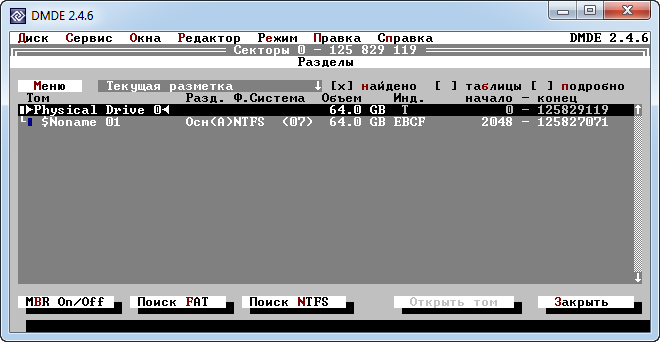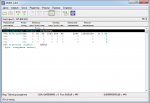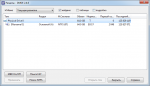DMDE (DM Disk Editor and Data Recovery Software) — мощная профессиональная утилита, выполняющая поиск, редактирование и восстановление информации на наиболее распространенных типах файловых систем FAT и NTFS.
Позволяет выполнять работу с дисками, недоступными для операционной системы Windows. DMDE имеет бесплатную версию, которая обладает тем же основным функционалом, что и платные аналогичные версии программ.
Поскольку обладает более обширными параметрами настройки чем другие известные аналоги, а также возможностью редактирования, подойдет скорее продвинутым пользователям компьютера.
Возможности free-версии:
- дисковый редактор;
- управление разделами;
- работа с дисками;
- управление RAID;
- восстановление информации (ограничено 4 тысячами документов из текущей директории одной командой).
DMDE портативна и не потребует инсталляции на компьютер пользователя. Необходимо просто скачать, распаковать и запустить ее. В ответ появится интерфейс для выбора используемого языка. После будет предложено ознакомится и согласиться с условиями лицензии. Необходимо поставить галочку в помеченном месте и нажать «Принять».
Запустится главное окно приложения, для восстановления данных в котором необходимо отметить пункт «Физические устройства». Далее нужно выбрать устройство, с которым предстоит работа. После нужно выбрать раздел, на котором находятся искомые потерянные документы, и нажать кнопку «Открыть том». В левой части окна находим строку Все найденные+реконструкция и двойным щелчком по данной строчке запускаем поиск удаленных данных. Необходимо указать параметры виртуальной реконструкции и нажать «ОК».
Поскольку в использовании бесплатная версия DMDE, восстановить сразу всю папку с файлами или несколько папок не получится. Для восстановления информации придется входить в каждую папку и отмечать каждый файл «птичкой» по отдельности, не стоит так же забывать о лимите в 4000 документов. По окончании выбора, кликом правой клавиши мышки открываем подменю и выбираем пункт «Восстановить файлы». В появившемся окне определяемся с местом хранения восстановленных документов и ждем окончания процесса с помощью появившейся шкалы индикатора.
Благодаря особому методу анализа DMDE способна восстановить файлы и в сложных случаях, таких как частичная перезапись поверх нужной информации, форматирование и т.п, и в простых — быстро и без углубленного поиска. DMDE умеет работать и с образами дисков, и выполнить просмотр, редактирование и перемещение по различным дисковым структурам на восстанавливаемом носителе данных.
Поскольку в программе много функционала, не рассчитанного на рядового пользователя, при возникших затруднениях лучше обратиться к инструкции, благо она на русском языке. Создателем программы указана поддержка ОС Windows 7, 8 и 10. Последним выступил русский программист Дмитрий Сидоров.